„IOS 14“ perkaista, išsikrauna akumuliatorius: tai „Apple“ ištaisė

Pasirodo, „iOS 14“ nėra tiesioginė „iPhone“ akumuliatoriaus perkaitimo ir išsikrovimo priežastis.

Atnaujinta 2020 m. spalio 3 d.: „Apple“ pataria vartotojams iš naujo nustatyti „iPhone“ ir „Apple Watch“, jei atnaujinus „iOS 14“ išsikrauna baterija
Neseniai „Apple“ išleido vadovą, skirtą išspręsti kai kurias problemas, apie kurias pranešė naudotojai atnaujinę „iOS 14“. Šios problemos apima sveikatos duomenų praradimą ir bėgimo / važiavimo dviračiu tvarkaraščius. , negalėjimą atidaryti kūno rengybos programos ir, svarbiausia, akumuliatoriaus išsikrovimo klaidą daugiau nei įprastas tiek „iPhone“, tiek „Apple Watch“.
Tačiau „Apple“ siūlomas sprendimas nustebina daugumą vartotojų. „Apple“ pataria žmonėms atsieti „iPhone“ ir „Apple Watch“ ir atkurti abiejų įrenginių gamyklinius nustatymus. Žinoma, prieš tai darydami turite atidžiai pasidaryti atsargines duomenų kopijas, kad neprarastumėte nuotraukų, vaizdo įrašų, kontaktų...
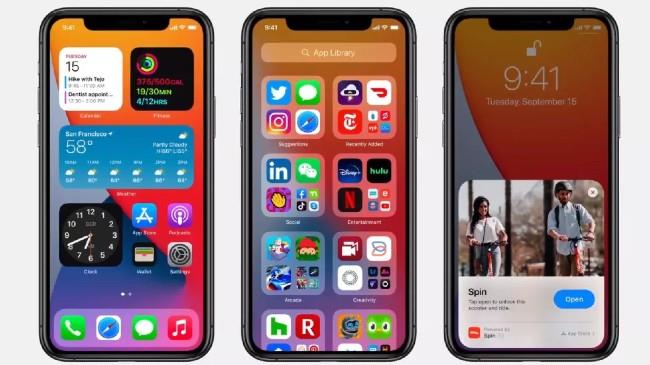
„Apple“ pataria vartotojams atkurti „iPhone“ gamyklinius nustatymus, kad būtų išsekta baterija
Tačiau reikia pažymėti, kad tai yra sprendimas vartotojams, turintiems ir iPhone, ir Apple Watch. Jei turite „iPhone“ ir patiriate akumuliatoriaus išsekimą atnaujindami į „iOS 14“, bet nenaudojate „Apple Watch“, gamyklinių parametrų atkūrimas gali nepadėti išspręsti problemos. Vietoj to galite pažvelgti į problemos sprendimą, kurį anksčiau paskelbėme toliau, arba palaukti, kol „Apple“ išleis naują naujinimą.
Kaip atsieti iPhone ir Apple Watch ir atkurti gamyklinius nustatymus
Pirmiausia turite atsieti „Apple Watch“ nuo „iPhone“, naudodami „iPhone“ programą „Watch“. Tai automatiškai sukurs „Apple Watch“ duomenų atsarginę kopiją jūsų „iPhone“ ir ištrins visą „Apple Watch“ turinį bei nustatymus.
Tada turite eiti į „iCloud“ nustatymus ir įsitikinti, kad „Health“ programoje įgalintas atsarginis kopijavimas. Tada pasirinkite „iCloud“ atsarginę kopiją ir atsarginę kopiją dabar, kad sukurtumėte atsargines „iPhone“ ir „Apple Watch“ duomenų kopijas. Atminkite, kad turite įsitikinti, kad „iCloud“ turite pakankamai vietos atsarginei kopijai išsaugoti.
Atlikę aukščiau nurodytus veiksmus, pereikite prie 3 veiksmo, atkurdami „iPhone“ gamyklinius nustatymus. Tai galite padaryti nuėję į Nustatymai > Bendrieji > Nustatyti iš naujo ir pasirinkę Erase All Content and Settings .
Palaukę, kol įrenginys persikraus, tereikia atkurti duomenis iš atsarginės kopijos „iCloud“. Tada susiekite „Apple Watch“ ir atkurkite duomenis.
Neseniai „Tinhte“ forumo vartotojai atrado konkrečią priežastį, kodėl „iPhone“ perkaista ir greitai praranda akumuliatorių atnaujinus „ iOS 14“ .
Tiksliau, po kruopštaus tyrimo, narys Rustingx20 patvirtino, kad klaida slypi fizinėje „iPhone“ SIM kortelėje. Šis narys teigė, kad jo įrenginyje esanti SIM kortelė nesuderinama su „iOS 14“. Dėl to jo „iPhone Pro Max“ perkaito ir per 3 valandas nukrito nuo 100 % iki išsikrovusio akumuliatoriaus.
Rustingx20 taip pat paskelbė SIM blankų, kurie yra suderinami ir nesuderinami su iOS 14, nuotrauką. Jis taip pat kreipėsi į Mobifone pardavėją ieškoti suderinamų SIM blankų, tačiau konsultantas atsakė, kad šie ruošiniai nebegaminami. Todėl Rustingx20 nusprendė pereiti prie eSIM. Panaudojus eSIM, jo iPhone nebeperkaista ir išsikrauna baterija.
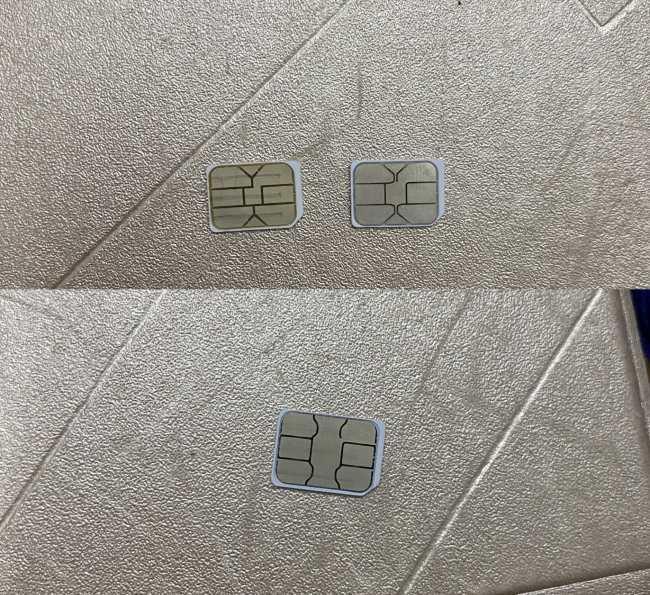
Aukščiau esančioje nuotraukoje yra 2 SIM kortelės, kurios nesuderinamos su iOS 14, žemiau yra suderinama SIM kortelė
Aiškindamas plačiau apie šią problemą, narys drnguyenbinh teigė, kad perkaitimo ir akumuliatoriaus išsikrovimo problema kyla dėl to, kad tinklo operatorius neturi laiko optimizuoti sistemos iOS 14 arba tinklo SIM kartos nesuderinamos su iOS 14. Atitinkamai šiuo metu „iPhone“ naudotojai, naudojantys SIM kortelę iš Mobifone tinklo turi daugiausia problemų. Viettel tinkle taip pat yra SIM problemų, panašių į Mobifone, o naujoji VinaPhone SIM kortelė veikia normaliai, be klaidų.
Mano įrenginyje naudojama Viettel SIM kortelė, panaši į anksčiau pateiktą suderinamos SIM kortelės nuotrauką, todėl nuo iOS 14 beta iki beta 7 įrenginys vis dar veikia labai sklandžiai, o baterija vis dar yra gera.
Jei įrenginys įkaista ir greitai išsikrauna akumuliatorius atnaujinant į iOS 14, pabandykite patikrinti SIM kortelę. Šiuo metu daugelio „Tinhte“ vartotojų siūlomas optimaliausias sprendimas yra pereiti prie eSIM su palaikomais įrenginiais. Kitų įrenginių naudotojai gali susisiekti su tinklo operatoriumi, kad pakeistų kito tipo SIM kortelę, suderinamą su iOS 14.
Daugiau apie šią temą galite sekti Tinhte.vn adresu:
https://tinhte.vn/thread/khac-phuc-danh-cho-ban-nao-len-ios14-bi-loi-nong-may-gay-tut-pin.3192585Be minėto metodo, kai kurie žmonės teigė, kad perėjus prie iOS 14 beta versijos, jų įrenginys neperkaiso ir nebeišsikrovė akumuliatoriaus. Jei nerandate suderinamos SIM kortelės arba negalite perjungti į eSIM, galite pabandyti laikinai įdiegti „iOS 14“ beta versiją arba grąžinti ankstesnę versiją į „iOS 13“ , laukdami išsamaus sprendimo.
Garso patikrinimas yra nedidelė, bet gana naudinga „iPhone“ telefonų funkcija.
„Photos“ programėlėje „iPhone“ yra prisiminimų funkcija, kuri sukuria nuotraukų ir vaizdo įrašų rinkinius su muzika kaip filme.
„Apple Music“ išaugo ypač didelė nuo tada, kai pirmą kartą buvo pristatyta 2015 m. Iki šiol tai yra antra pagal dydį mokama muzikos srautinio perdavimo platforma pasaulyje po „Spotify“. Be muzikos albumų, Apple Music taip pat yra tūkstančiai muzikinių vaizdo įrašų, visą parą veikiančių radijo stočių ir daugybės kitų paslaugų.
Jei norite, kad vaizdo įrašuose skambėtų foninė muzika, o tiksliau įrašytų dainą kaip foninę vaizdo įrašo muziką, yra labai paprastas sprendimas.
Nors „iPhone“ yra integruota programa „Weather“, kartais ji nepateikia pakankamai išsamių duomenų. Jei norite ką nors pridėti, „App Store“ yra daugybė parinkčių.
Naudotojai ne tik bendrina nuotraukas iš albumų, bet ir gali pridėti nuotraukų prie bendrinamų albumų iPhone. Galite automatiškai pridėti nuotraukų prie bendrinamų albumų, nereikės vėl dirbti iš albumo.
Yra du greitesni ir paprastesni būdai Apple įrenginyje nustatyti atgalinę atskaitą / laikmatį.
„App Store“ yra tūkstančiai puikių programų, kurių dar nebandėte. Įprasti paieškos terminai gali būti nenaudingi, jei norite atrasti unikalių programų, be to, nesmagu pradėti begalinį slinkimą atsitiktiniais raktiniais žodžiais.
„Blur Video“ yra programa, kuri sulieja scenas arba bet kokį norimą turinį telefone, kad padėtų mums gauti patinkantį vaizdą.
Šis straipsnis padės jums įdiegti „Google Chrome“ kaip numatytąją naršyklę „iOS 14“.









